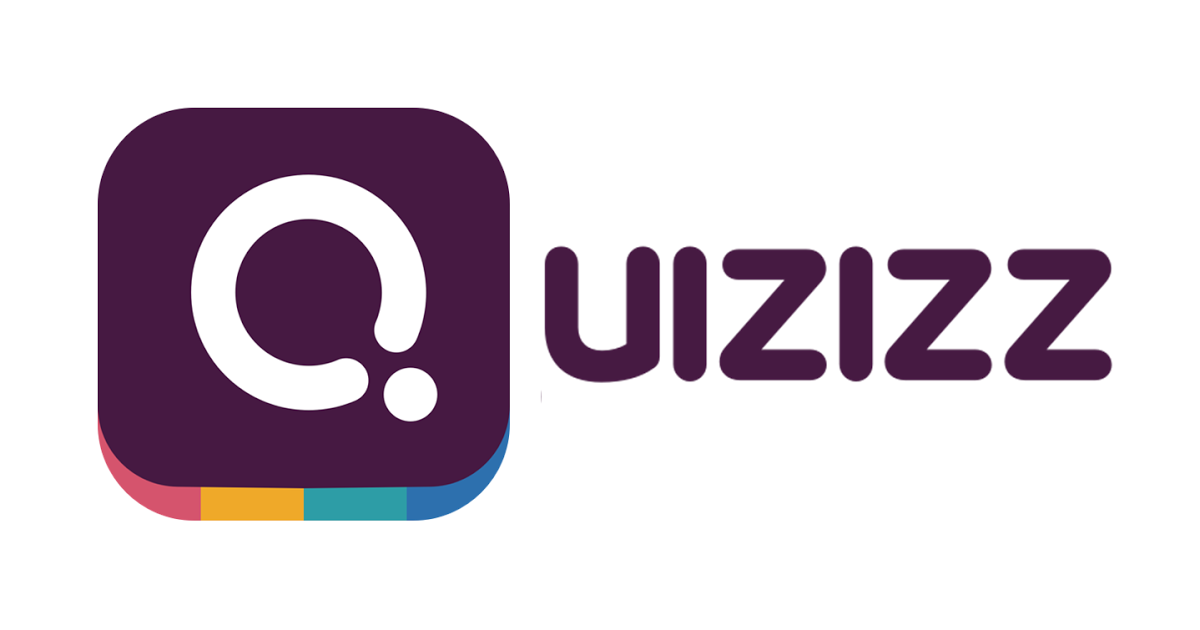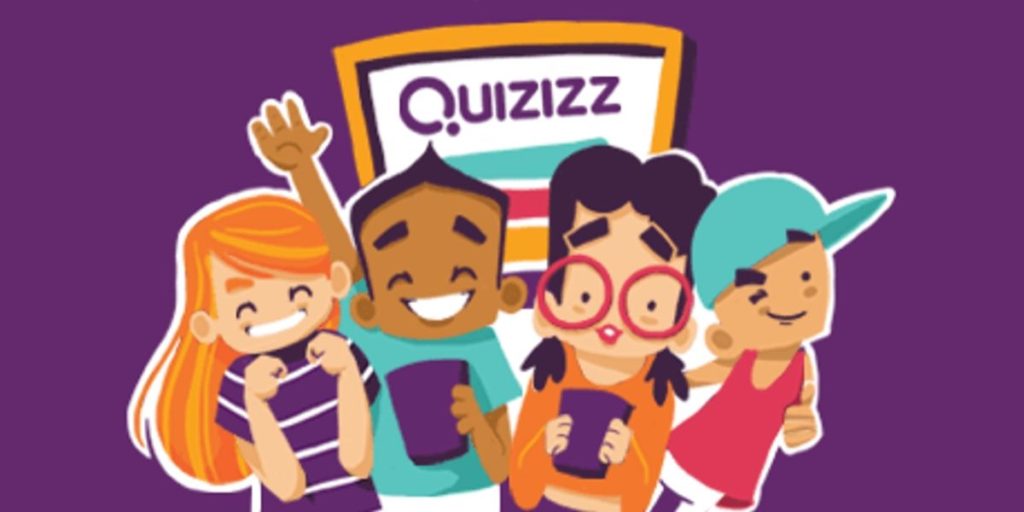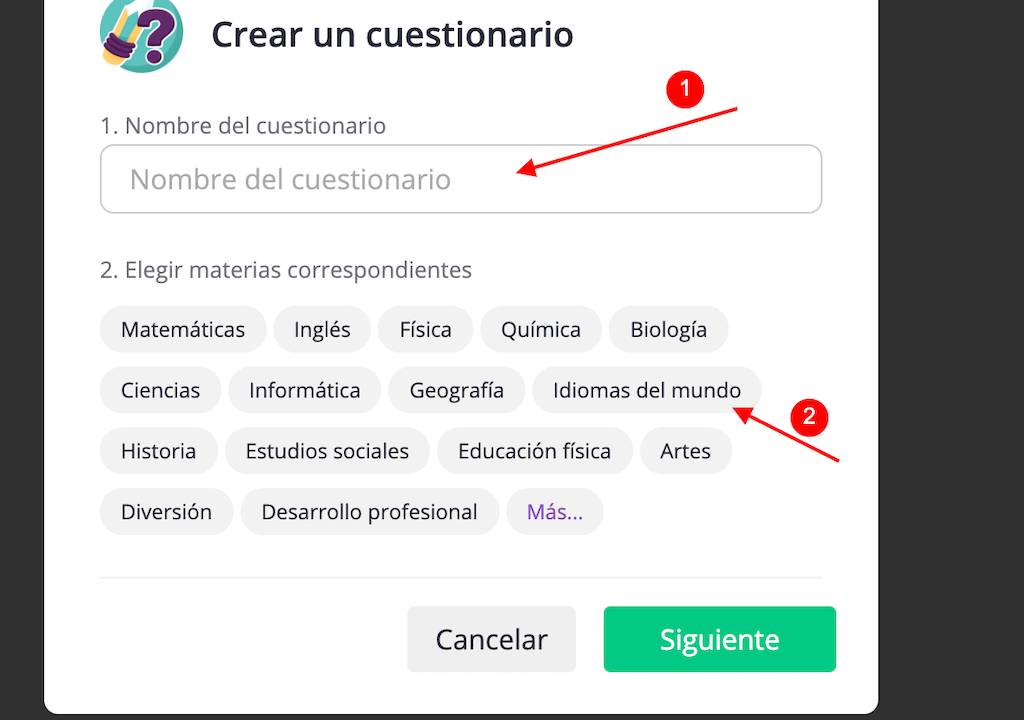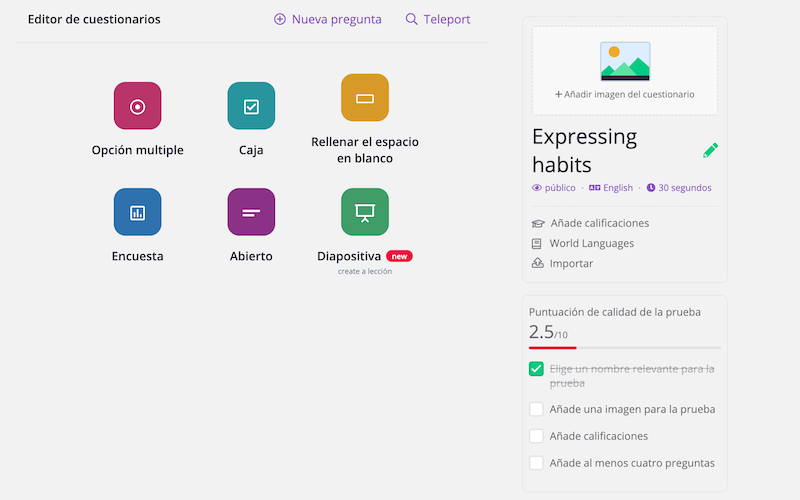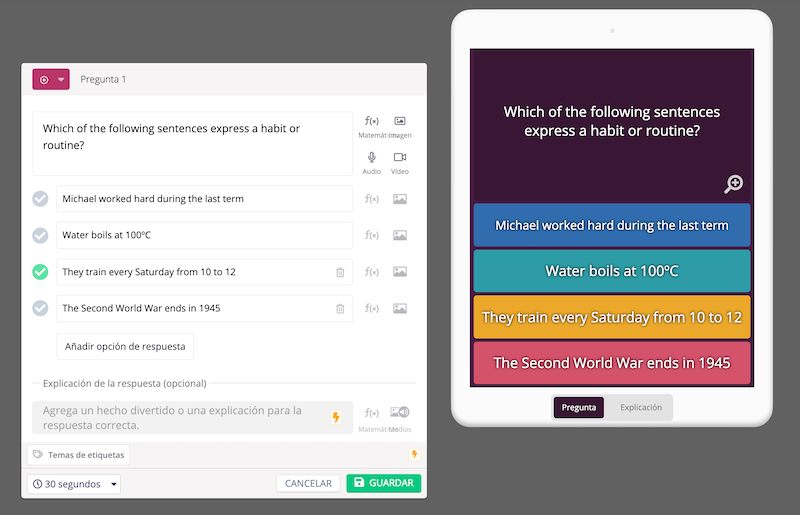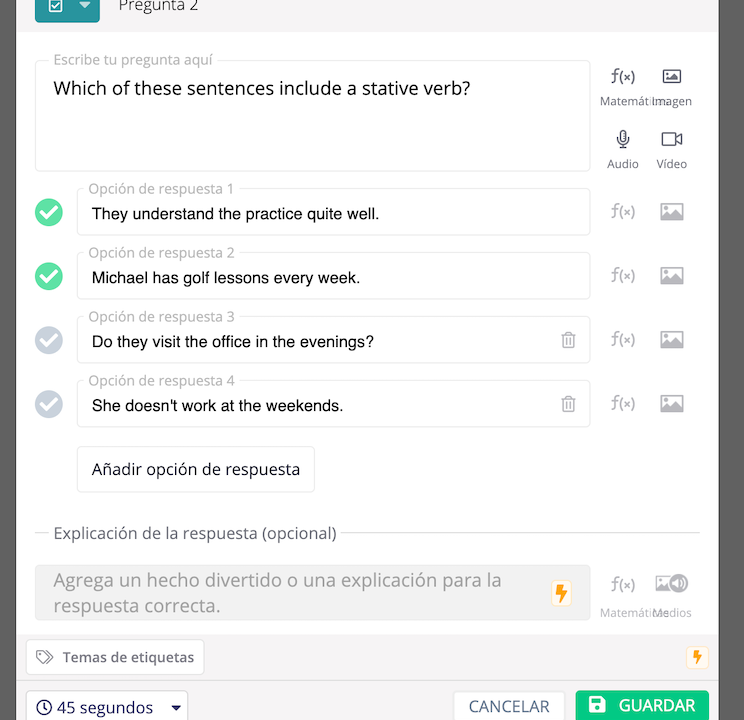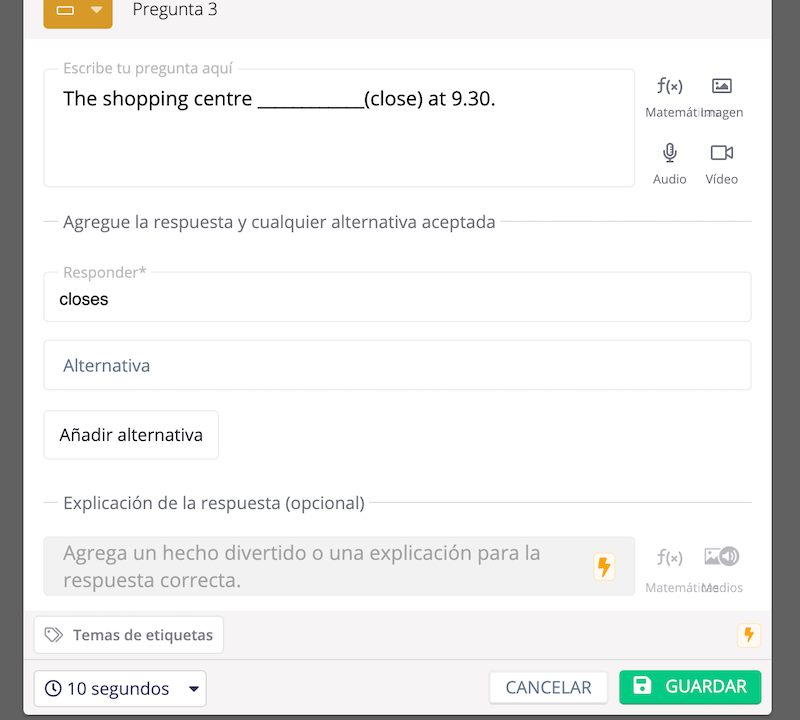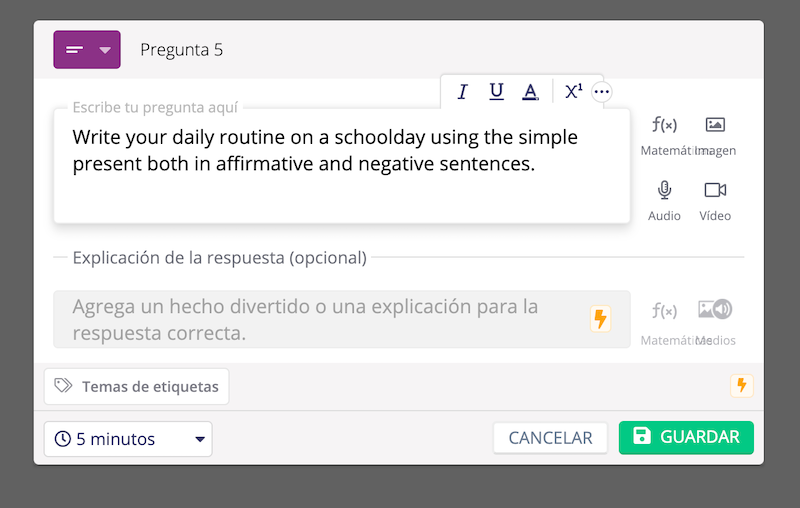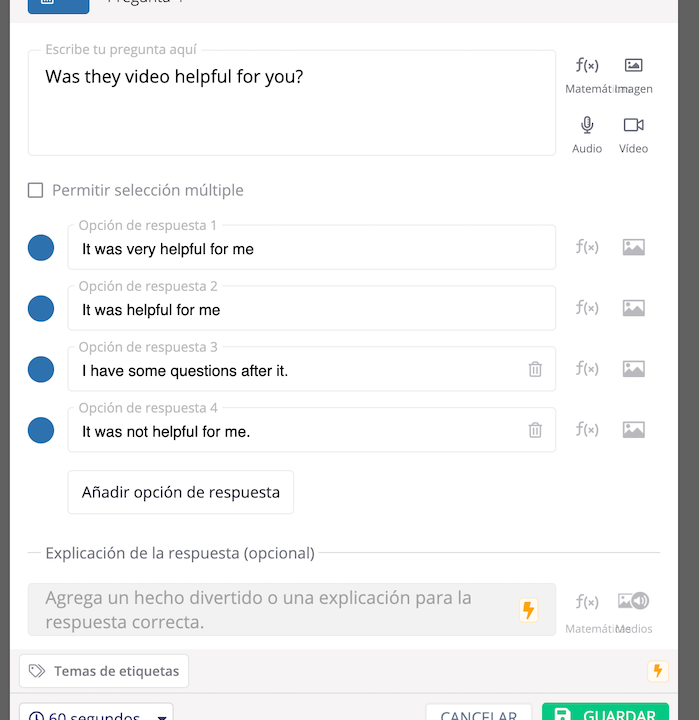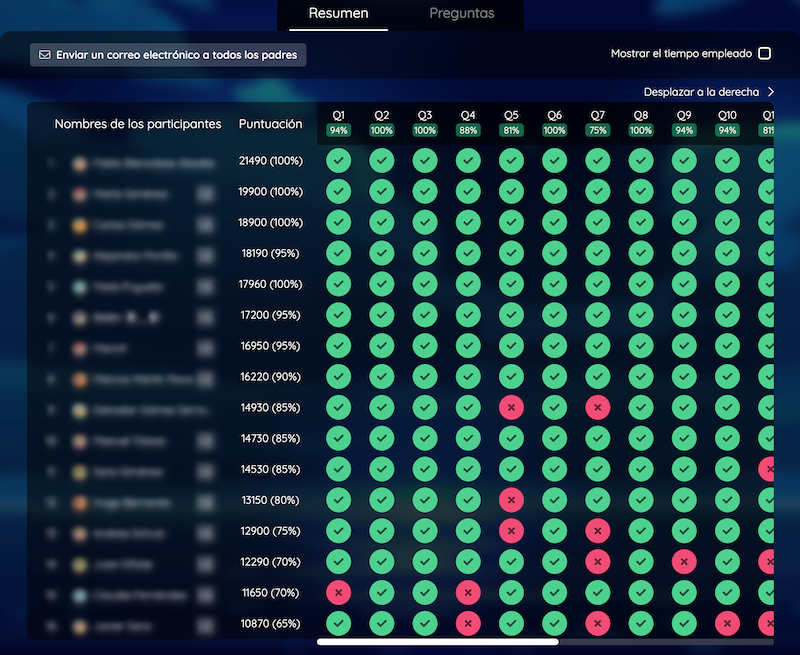Existe una variedad de herramientas que nos permiten llevar a cabo una evaluación formativa de un modo digital. He tenido la oportunidad de probar cada una de ellas y analizarlas para poder elegir con cuál quedarme para, finalmente, decantarme por Quizizz, una estupenda herramienta gratuita para la creación de cuestionarios online y que nos permite lanzar evaluaciones formativas de un modo divertido y motivador para los estudiantes.
Entre los aspectos que me han llamado la atención destacaría los siguientes:
- Varias posibilidades de creación de las preguntas.
- Puede usarse desde cualquier dispositivo o navegador.
- Estupenda edición de los cuestionarios con diferentes opciones para compartir.
- Barra de progreso porcentual durante la realización síncrona de gran utilidad evaluativa.
- Es posible reutilizar otros cuestionarios disponibles creados por otros docentes.
- Creación de informes para el alumnado.
- Puede compartirse en Google Classroom.
- Distintas formas de publicación tanto de modo síncrono como asíncrono en forma de tarea programada.
- Creación de carpetas o colecciones donde poder organizar los cuestionarios.
- Fantástico panel de analítica para el aprendizaje con mapas de calor disponibles tanto para respuestas correctas e incorrectas como por tiempo de respuesta empleado.